Pastaba: Norėtume jums kuo greičiau pateikti naujausią žinyno turinį jūsų kalba. Šis puslapis išverstas automatiškai, todėl gali būti gramatikos klaidų ar netikslumų. Mūsų tikslas – padaryti, kad šis turinys būtų jums naudingas. Gal galite šio puslapio apačioje mums pranešti, ar informacija buvo naudinga? Čia yra straipsnis anglų kalba , kuriuo galite pasinaudoti kaip patogia nuoroda.
Jei Microsoft Office InfoPath formos šablone įterpsite pasikartojančią sekciją, vartotojai gali įtraukti kelis kartus, kad pildydami formą, sukurtą pagal jūsų formos šabloną.
Šiame straipsnyje:
Kada naudoti pasikartojanti sekcija
Pasikartojanti sekcija yra valdiklis, kuriame yra kitų valdiklių ir kuris kartojamas pagal poreikį. Naudokite pasikartojančią sekciją, kai norite:
-
Rinkti kelis egzempliorius, to paties duomenų tipo. Pvz., pardavimo ataskaitos formos šablone, galite naudoti pasikartojančią sekciją rinkti pardavimo tikslų iš savo pardavimų komanda.
-
Rodyti kintamųjų duomenų kiekius, ir formos. Pvz., jei formos šablone yra prijungtas prie duomenų bazės įrašų darbuotojo, pasikartojanti sekcija galite naudoti norėdami Rodyti sutampančius įrašus, kai vartotojas pateikia užklausą duomenų bazei iš programos InfoPath. Jei grąžintas vieną įrašą, vartotojas mato tik vieną sekciją formoje. Jei grąžinama 10 įrašų, vartotojas mato 10 sekcijų.
-
Venkite tuščias vietos rezervavimo ženklas sritis, kurias kritinių vietos formos šablone.
Įsivaizduokite programos draudimo formos šabloną, kuriame pareiškėjai turi išvardyti pavadinimai ir jų priklausomybes amžiaus. Popieriaus versija šioje formoje, galite išvysti tris vietos rezervavimo laukų, kuris daroma prielaida, kad dauguma žmonių turi tris arba mažiau priklausomybes. Tiems, kurie turi daugiau nei trys priklausomybes būtų priverstinis įterpti informaciją apie papildomus priklausomybes pagal esamus laukus arba rašyti ant galinės formą.
"InfoPath" versijose šią formą, galite naudoti pasikartojančią sekciją pareiškėjams lengvai galite įtraukti tiek priklausomybes reikia. Šioje iliustracijoje parodyta, kaip tai gali atrodyti asmeniui formą.
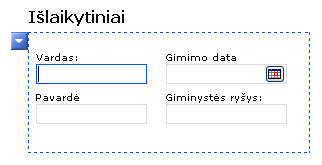
Kai formos šablone įterpsite pasikartojančią sekciją, iš esmės įterpiate tuščią laikmeną. Pasikartojančios sekcijos būtų naudinga, galite įterpti kitų valdiklių viduje pasikartojanti sekcija.
Susiję valdikliai
InfoPath yra kiti valdikliai, yra panašūs į pasikartojančios sekcijos Tačiau, skirtingiems tikslams. Norėdami nuspręsti, kuris iš šių valdiklių geriausiai jūsų formos šabloną, vadovaukitės toliau pateiktame sąraše:
Pasikartojantis lentelės Jei norite, kad vartotojai galėtų įtraukti kelias eilutes į lentelę, geriau naudokite pasikartojančią lentelę vietoj formos šablono pasikartojanti sekcija. Pvz., galite pateikti detalizuotos duomenų, pvz., sąskaitos faktūros elementai, lentelės formatu, kad vartotojai gali įtraukti papildomų eilučių lentelės, kiek reikia. Galiausiai, naudojant pasikartojančioje lentelėje pasikartojanti sekcija vietoj yra pirmumo. Abu valdikliai leidžia jums rinkti arba Rodyti kelis egzempliorius, to paties duomenų tipo.
Sekcijos Sekcijos naudojamos norint tvarkyti susijusių valdiklių grupes. Jei naudojate sekcijos vietoj pasikartojanti sekcija, vartotojai negali įtraukti papildomų sekcijų, jų forma.
Pasikartojantis pasirinkimų grupė Pasirinkimų grupes sudaro du ar daugiau sekcijų. Pagal numatytuosius nustatymus vieną iš šių dalių atsiranda formoje. Vartotojai gali pasirinkti pakeisti ją į kitą skyrių. Pasirinkimų grupes taip pat galima įvesti formos kelis kartus vartotojas.
Pasikartojanti Rekursinė sekcija Pasikartojančios sekcijos, pvz., pasikartojanti Rekursinė sekcija galite įterpti keletą kartų formos. Kai vartotojai įterpia keletą pasikartojančios sekcijos egzempliorių, kiekviena nauja sekcija įterpiama po ankstesne sekcija, vienas po kito. Pasikartojanti Rekursinė sekcija, tačiau kiekviena nauja sekcija įterpiama esamą sekciją, įdėtųjų sekcijų rinkinys. Tai naudinga, jei norite sukurti hierarchinį turinį, pvz., struktūros.
Nebūtinas skyrius Jei įtrauksite pasikartojančią sekciją į formos šabloną, jis bus visada bus rodomi formoje vartotojo pirmą kartą paleidus ją. Kita vertus, pasirinktines sekcijas, yra paslėpti pagal numatytuosius parametrus. Jūsų vartotojai gali pasirinkti, ar norite įtraukti pasirinktinę sekciją formoje. Pvz., pirkimo užsakymo formą, kai vartotojai gali norite komentuoti prekių planuojate tvarka. Galite įterpti pasirinktinę sekciją ir įtraukti į raiškiojo teksto laukelį su etikete pastabos pasirinktinai sekciją. Jei reikia, spustelėdami instrukcijų tekstą po antrašte pasirinktinę sekciją, vartotojai gali įtraukti pasirinktinę sekciją.
Sąrašo valdiklis Sąrašo valdikliai yra paprasčiausias valdiklio kartojimo ir yra naudingi, kai norite, kad vartotojai galėtų įtraukti tiek elementų reikia sąraše su ženkleliais, numeruotą arba Paprastasis. Pvz., sąrašą su ženkleliais valdiklį galite naudoti rinkti kelių veiksmų problemų sąrašo elementų.
Valdiklis Pagrindinis/išsami informacija Valdiklis Pagrindinis/išsami informacija yra dviejų susijusių valdiklių rinkinys. Valdiklio Pagrindinis visada yra pasikartojančioje lentelėje. Išsamios informacijos valdiklis gali būti pasikartojanti lentelė arba pasikartojanti sekcija. Valdiklis Pagrindinis/išsami informacija galite naudoti norėdami vieną valdiklį susieti su kitu,, kad pasirinkimas pirmajame valdiklyje nurodytų, kas rodoma antrą valdiklyje.
Vartotojo patirtis
Vartotojams perkėlus žymiklį virš pasikartojančios sekcijos, viršutiniame kairiajame kampe rodomas mėlynas mygtukas su rodykle. Tai kontekstiniame meniu mygtuką. Vartotojai gali spustelėti šį mygtuką, kad pamatytumėte parinktis įterpti arba pašalinti pasikartojanti sekcija.
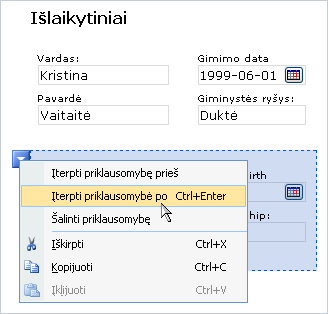
Įterpti pasikartojanti sekcija
Pasikartojanti sekcija įterpimo procedūra gali šiek tiek skirtis, atsižvelgiant į tai, ar kuriate naują, tuščią formos šabloną ar formos šablono dizaino remiantis duomenų bazę arba kitą išorinį duomenų šaltinį.
Ši iliustracija rodo, kaip atrodo pasikartojanti sekcija, kai jis pasirenkamas dizaino režimas.
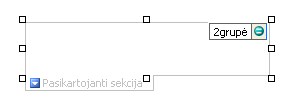
Valdiklius gali susieti arba nesusieti. Kai valdiklis yra susietas, jis yra prijungtas prie lauko arba grupės, esančios duomenų šaltinyje, todėl į valdiklį įvesti duomenys įrašomi turimame formos (.xml) faile. Kai valdiklis yra nesusietas, jis nėra prijungtas prie lauko arba grupės ir į valdiklį įvesti duomenys neįrašomi. Kai pasirenkate arba perkelkite žymeklį ties valdikliu, valdiklio viršutiniame dešiniajame kampe rodomas tekstas ir susiejimo piktograma. Tekste nurodoma grupė arba laukas, su kuriuo susietas valdiklis duomenų šaltinyje. Piktograma nurodo, ar valdiklis tinkamai susietas su grupe arba lauku. Jei susiejimas yra teisingas, rodoma žalia piktograma. Jei susiejimas netinkamas, matysite mėlyną arba raudoną piktogramą.
Formos šablono duomenų šaltinio sudaro laukus ir grupes, rodomas hierarchinis rodinyje užduočių srityje Duomenų šaltinis . Pasikartojančios sekcijos paprastai yra susieti su pasikartojančiais formos šablono duomenų šaltinį, grupių, nors jie taip pat gali būti susietos su pasikartojančiais laukais.
Šiame pavyzdyje, priklausomybes pasikartojanti sekcija formos šablone yra susietas su priklausomos pasikartojančios grupės užduočių srityje Duomenų šaltinis . Kiekvienas pasikartojančios sekcijos valdiklis yra susietas atitinkamų laukas tai pasikartojanti sekcija grupės dalis.
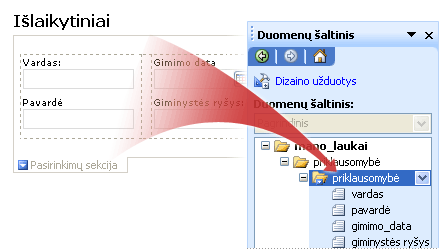
Įterpti naują, tuščią formos šablono pasikartojanti sekcija
Jei kuriate naują, tuščią formos šabloną, pagal numatytuosius nustatymus pažymimas žymės langelis Automatiškai kurti duomenų šaltinį, esantį užduočių srityje Valdikliai. Ši parinktis leidžia „InfoPath“ automatiškai sukurti laukus ir grupes duomenų šaltinyje, kai valdikliai įtraukiami į formos šabloną. Šie laukai ir grupės turi aplanką ir failų piktogramas duomenų šaltinio užduočių srityje.
-
Formos šablone perkelkite žymiklį ten, kur norite įterpti valdiklį.
-
Jei valdiklių užduočių sritis nėra matoma, spustelėkite Daugiau valdiklių meniu Įterpimas arba paspauskite ALT + I, C.
-
Dalyje Įterpti valdiklius, spustelėkite Pasikartojanti sekcija.
-
Įtraukti valdiklių pasikartojanti sekcija, vilkite valdiklius, kurie norite iš valdiklių užduočių srities į pasikartojanti sekcija formos šablone.
Pastaba: Turėtų būti perkelti valdiklį, kuris jau yra formos šablono skyriuje, nebent valdiklio laukas jau yra skyriaus grupės duomenų šaltinio. Kitu atveju, gali būti nutraukti valdiklio susiejimą.
-
Norėdami įtraukti valdiklio etiketę, įveskite tekstą virš jo.
Įterpti pagal esamo duomenų šaltinio formos šablono pasikartojanti sekcija
Jei jums dizaino formos šablono esamą išplėstinės dokumentų aprašų kalba (XML) failą, duomenų bazė arba žiniatinklio tarnyba, "InfoPath" sudaro laukai ir grupės, iš to esamo duomenų šaltinio užduočių srityje Duomenų šaltinis . Tokiu atveju galite įtraukti pasikartojančios sekcijos velkant pasikartojančią grupę iš Duomenų šaltinio užduočių srities į formos šabloną arba įterpiant pasikartojančią sekciją, naudojant valdiklių užduočių srities, kaip aprašyta toliau procedūrą.
-
Formos šablone perkelkite žymiklį ten, kur norite įterpti valdiklį.
-
Jei valdiklių užduočių sritis nėra matoma, spustelėkite Daugiau valdiklių meniu Įterpimas arba paspauskite ALT + I, C.
-
Dalyje Įterpti valdiklius, spustelėkite Pasikartojanti sekcija.
-
Pasikartojančios sekcijos rišimas dialogo lango, pasirinkite pasikartojančią grupę, kurioje norite saugoti pasikartojanti sekcija duomenis ir spustelėkite gerai.
-
Valdiklių įtraukimas į pasikartojančių skyrių, ir tada susieti jas su atitinkamą duomenų šaltinio laukai.
-
InfoPath naudoja lauko arba grupės pavadinimą, kaip valdiklio etiketę. Jei reikia, pakeiskite etiketės tekstas.
Patarimas: Taip pat galite įterpti valdiklių užduočių srityje Duomenų šaltinis . Užduočių srityje Duomenų šaltinis dešiniuoju pelės mygtuku spustelėkite pasikartojančią grupę, kurią norite susieti pasikartojančią sekciją, ir laikinajame meniu spustelėkite Pasikartojanti sekcija .
Maketo patarimai
Prieš įterpdami valdiklius į pasikartojanti sekcija, pagalvokite, kaip norite tvarkyti šių valdiklių. Laisvos formos būdu valdiklius galite įtraukti jį vilkdami juos į sekciją ten, kur norite. Arba, jei norite labiau kontroliuoti maketą, galite įtraukti į išdėstymo lentelė pasikartojančioje sekcijoje ir įterpkite etiketes ir valdiklius į atskirus langelius, kad jie Lygiuoti suformatuota. Šiame pavyzdyje, formų dizainerio naudojo vienos eilutės ir trijų stulpelių maketo lentelę išdėstyti valdiklius pasikartojanti sekcija.
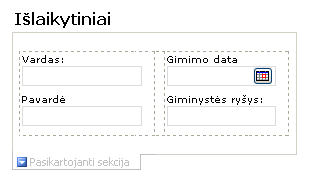
Be to, naudodami maketo lentelių, galite atlikti vieną arba kelis iš šių veiksmų:
-
Norėdami vienu metu keisti kelis pasikartojančios sekcijos dydį, pažymėkite pasikartojančios sekcijos, kurios dydį norite keisti, meniu Formatavimas spustelėkite Ypatybėsir atlikite reikiamus pakeitimus, spustelėkite skirtuką dydis .
-
Norėdami keisti kraštinę arba pasikartojančios sekcijos spalvą, pasirinkite jį meniu Formatavimas formos šablone, spustelėkite kraštinės ir spalvinimas, spustelėkite skirtuką kraštinės ir atlikite reikiamus pakeitimus.
-
Norėdami pamatyti, kaip atrodys jūsų pasikartojančioje valdikliai juose teksto, meniu rodymas spustelėkite Duomenų pavyzdžiai . Tai padės jums jausmą formą, pagrįstą formos šablone atrodys, kai vartotojas jį užpildys.
-
Kartais teksto valdikliuose pasikartojanti sekcija ir etiketės, į kairę nuo tų valdiklių gali gali būti šiek tiek iš lygiuotė. Greitai juos koreguoti, dukart spustelėkite valdiklį, spustelėkite Lygiuoti skirtuke dydis ir tada spustelėkite taikyti. Jei etiketes ir valdiklius maketo lentelės langeliuose, dešiniuoju pelės mygtuku spustelėkite langelį, kuriame yra etiketė, laikinajame meniu spustelėkite Lentelės ypatybės ir spustelėkite centro dalyje Vertikalioji lygiuotėskirtuke .
-
Parinktis kartoti vertikaliai pasirinkta pagal numatytuosius parametrus. Tai reiškia, kad kaip vartotojai įtraukti pasikartojančios sekcijos, kurie rodomas vertikalus formavimas žemyn formos. Galite pasirinkti, kad pasikartojanti sekcija, vietoj to išplėsti horizontaliai. Tai suteikia galimybę sukurti visiškai skirtingais maketais. Pavyzdžiui, galite sukurti formos šabloną, kuris yra panašus į kalendorių. Pakartokite horizontaliai parinktį nepalaiko naršyklės palaikomus formų šablonus.










